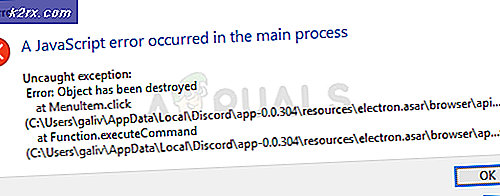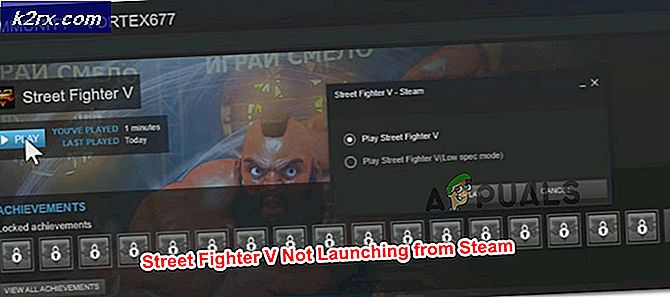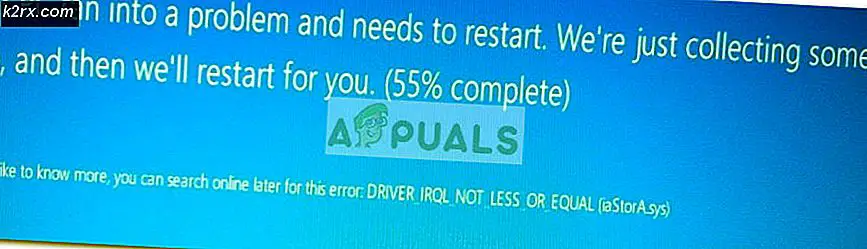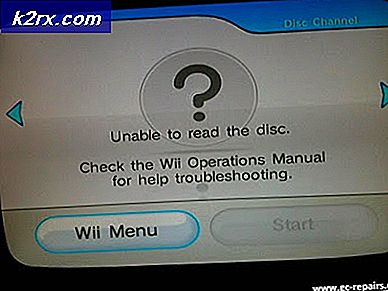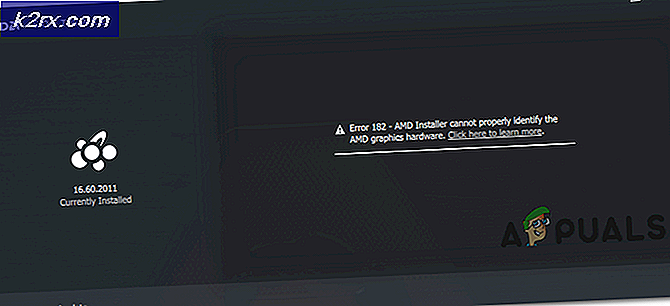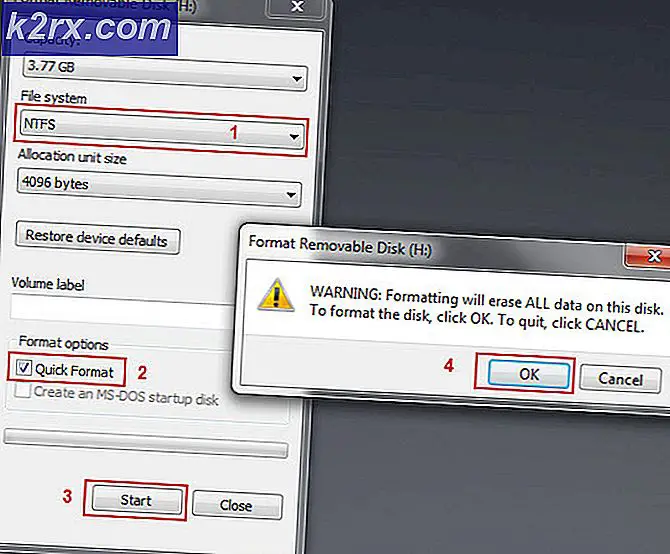Slik kommer du ut av sikker modus på en Windows-datamaskin
Sikker modus er et diagnostikkverktøy som er innebygd i Windows-operativsystemet. Sikker modus har vært en konstant gjennom de mange forskjellige iterasjoner og versjoner av Windows som er utviklet og distribuert. En hvilken som helst datamaskin som kjører på Windows, har Safe Mode innebygd i den. Hvilken sikker modus gjør det ganske enkelt - når en Windows-datamaskin starter i sikker modus, startes datamaskinen med bare lagerprogrammer og tjenester som kjører - alt som ikke var på datamaskinen da Windows ble installert, er deaktivert. Normalt har Safe Mode ikke engang nettverkstilgang eller muligheten til å åpne en kommandoprompt, med mindre en bruker angir at de vil ha nettverksadgang og / eller muligheten til å åpne en kommandoprompt i sikker modus mens de starter datamaskinen i sikker modus i utgangspunktet.
Sikker modus brukes mest til å diagnostisere om et problem på en datamaskin skyldes et tredjepartselement som et tredjepartsprogram eller en tjeneste / prosess som er en del av et tredjepartsprogram. Du ser, hvis årsaken til et problem på noen måte er koblet til et tredjepartsprogram eller -element, vil problemet ikke oppstå mens Windows er i sikkermodus og alle tredjepartselementer er deaktivert av systemet.
Oppstart av en Windows-datamaskin i sikker modus er ganske enkelt - det blir en Windows-datamaskin ut av Safe Mode som noen ganger kan bli vanskeligere enn den burde være. En Windows-bruker kan ikke muligens bruke datamaskinen mens den er i sikker modus, det er bare latterlig. Når det gjelder tilfelle, er det viktig at Windows-brukere vet hvordan de kan komme seg ut av Safe Mode på en Windows-datamaskin - du vet aldri når du kanskje trenger å sette datamaskinen inn og ta den ut av sikker modus. Følgende er de mest effektive måtene du kan gå på å komme seg ut av sikker modus på en Windows-datamaskin:
Metode 1: Start datamaskinen på nytt
I de fleste tilfeller er en enkel omstart nok til å få en Windows-datamaskin ut av Safe Mode, da de mest brukte prosedyrene for å starte en Windows-datamaskin i Safe Mode bare gjør det for ett oppstart - så neste gang datamaskinen starter, starter den opp normalt, ikke i sikkermodus. Hvis du ønsker å få datamaskinen din ut av sikker modus, må du bare starte datamaskinen på nytt og sjekke om du klarer å få datamaskinen til å starte opp normalt. Hvis datamaskinen fortsatt støter opp i sikker modus, går du videre til neste metode.
Metode 2: Deaktiver alternativet Sikker oppstart i systemkonfigurasjon
Mange Windows-brukere ender opp med å starte datamaskinene sine i sikker modus ved å aktivere alternativet Sikker oppstart i systemkonfigurasjon . Når du gjør det, starter du en Windows-datamaskin i sikker modus, det fortsetter å starte datamaskinen i sikker modus til funksjonen Sikker oppstart er manuelt deaktivert. Slik fjerner du datamaskinen fra sikker modus ved å deaktivere alternativet Sikker oppstart i systemkonfigurasjon :
- Trykk på Windows Logo- tasten + R for å åpne en Run- dialog.
- Skriv msconfig i Run- dialogboksen og trykk Enter for å starte System Configuration- verktøyet.
- Naviger til Boot- kategorien i System Configuration- verktøyet.
- Under Oppstartsalternativer- delen, finn alternativet Sikker oppstart og deaktiver det ved å fjerne merket i avmerkingsboksen som ligger rett ved siden av det.
- Klikk på Bruk og deretter på OK .
- I den resulterende popupen klikker du på Restart for å starte datamaskinen på nytt
Når datamaskinen starter opp, må du kontrollere at den støtter opp normalt og ikke starter opp i sikkermodus.
PRO TIPS: Hvis problemet er med datamaskinen eller en bærbar PC / notatbok, bør du prøve å bruke Reimage Plus-programvaren som kan skanne arkiver og erstatte skadede og manglende filer. Dette fungerer i de fleste tilfeller der problemet er oppstått på grunn av systemkorrupsjon. Du kan laste ned Reimage Plus ved å klikke herMetode 3: Start datamaskinen på sikker måte ved å bruke menyen Advanced Boot Options
Hvis Metode 2 ikke fungerte for deg uansett grunn, eller hvis alternativet Sikker oppstart allerede var deaktivert når du kom til det i systemkonfigurasjonsverktøyet, vær ikke redd - du har fortsatt en siste utvei, dvs. oppstart av datamaskinen din i sikker modus bruker menyen Advanced Boot Options. For å bruke menyen Avansert oppstartsalternativer for å få datamaskinen ut av sikker modus, må du:
På Windows 7:
- Slå av datamaskinen din.
- Start datamaskinen opp.
- Når datamaskinen starter, trykker du gjentatte ganger på F8 på tastaturet.
- Menyen Avansert oppstartsalternativer skal komme opp. Hvis denne menyen ikke kommer opp, gjentar du trinn 1 - 3 til den vises.
- I menyen Avansert oppstartsalternativer markerer du og velger alternativet Start normalt Windows, og bekreft valget.
- Kontroller at Windows støvler opp normalt og ikke starter opp i sikkermodus.
På Windows 8 og senere:
- Åpne Start-menyen .
- Klikk på Strøm .
- Hold nede Shift- knappen, og hold den nede, klikk på Start på nytt .
- Når datamaskinen starter opp, vil du bli tatt til en blå farget skjerm med en meny. En gang her, velg Feilsøking > Avanserte alternativer > Oppstartinnstillinger > Start på nytt .
- Datamaskinen vil starte på nytt . Men i stedet for å starte opp i Windows-operativsystemet, vil det ta deg til et oppstartsinnstillinger- skjermbilde med en rekke forskjellige alternativer. På denne skjermen trykker du på Enter for å gå tilbake til operativsystemet .
- Kontroller at Windows støvler opp normalt og ikke starter opp i sikkermodus.
PRO TIPS: Hvis problemet er med datamaskinen eller en bærbar PC / notatbok, bør du prøve å bruke Reimage Plus-programvaren som kan skanne arkiver og erstatte skadede og manglende filer. Dette fungerer i de fleste tilfeller der problemet er oppstått på grunn av systemkorrupsjon. Du kan laste ned Reimage Plus ved å klikke her